จะเพิ่มปุ่มแชร์โซเชียลมีเดียในบล็อก WordPress ได้อย่างไร
เผยแพร่แล้ว: 2021-03-02คุณต้องการเพิ่มปุ่มแชร์โซเชียลมีเดียในบล็อก WordPress ของคุณหรือไม่? นี่คือบทความที่เหมาะสมสำหรับคุณ
การอนุญาตให้ผู้เยี่ยมชมแชร์เนื้อหาของคุณบนเครือข่ายโซเชียลมีเดียเป็นวิธีที่ยอดเยี่ยมในการเพิ่มการเข้าชมและการดูหน้าเว็บ ซึ่งจะช่วยสร้างการมีส่วนร่วมของผู้ใช้และนำผู้ใช้ใหม่มาที่เว็บไซต์ของคุณ ดังนั้นการเพิ่มปุ่มแชร์โซเชียลจึงเป็นงานที่สำคัญสำหรับทุกเว็บไซต์
ดังนั้นในคู่มือนี้ เราจะแสดงให้คุณเห็นว่าคุณสามารถเพิ่มปุ่มแชร์บนโซเชียลมีเดียและแสดงจำนวนการแชร์บน WordPress ได้อย่างง่ายดายเพียงใด
มาเริ่มกันเลย!
ทำไมต้องเพิ่มการแบ่งปันทางสังคมในเว็บไซต์ WordPress ของคุณ?
หากคุณทำธุรกิจแต่ไม่มีเกมที่แข็งแกร่งบนโซเชียลมีเดีย มีโอกาสสูงที่คุณจะสูญเสียผู้มีโอกาสเป็นลูกค้าจำนวนมาก
นั่นเป็นเพราะผู้คนจำนวนมากออนไลน์ผ่านแพลตฟอร์มโซเชียลมีเดีย และบางคนอาจเป็นคนที่มีเจตนาที่จะซื้อจากคุณ
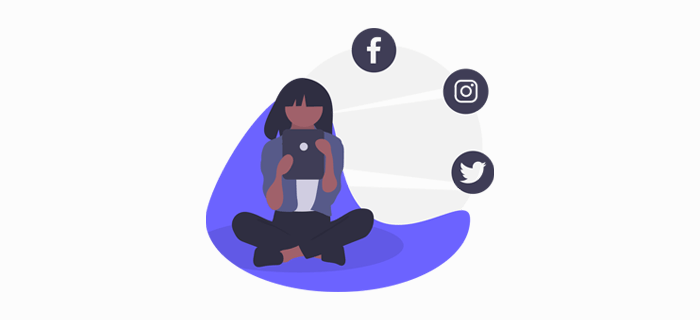
การเพิ่มปุ่มแชร์บนโซเชียลมีเดียในบล็อก WordPress ช่วยให้คุณเข้าถึงผู้คนเหล่านั้นบนโซเชียลมีเดีย สร้างความสนใจในผลิตภัณฑ์ของคุณ และเปลี่ยนพวกเขาให้กลายเป็นลูกค้าในท้ายที่สุด
กระบวนการนี้ง่ายมาก! ประการแรก ปุ่มแชร์ทางสังคมสนับสนุนให้ผู้เยี่ยมชมเว็บไซต์ของคุณแชร์เนื้อหาของคุณบนบัญชีโซเชียลมีเดีย เมื่อแชร์บนโซเชียลมีเดียแล้ว ผู้คนใหม่ๆ จะเห็นเนื้อหาของคุณบนแพลตฟอร์มโซเชียล จากนั้นพวกเขาอาจเยี่ยมชมเว็บไซต์ของคุณโดยใช้ลิงก์นั้นหรือแบ่งปันเนื้อหาต่อผ่านโปรไฟล์ของพวกเขา
ส่งผลให้ไซต์ของคุณได้รับการเข้าชมมากขึ้นและคุณอาจได้รับผู้ติดตามโซเชียลมีเดียมากขึ้น ดังนั้นการเพิ่มการแบ่งปันทางสังคมใน WordPress จึงเป็นกลยุทธ์การตลาดดิจิทัลที่เรียบง่ายแต่มีประโยชน์มากในปัจจุบัน
ทีนี้มาดูว่าคุณสามารถเพิ่มปุ่มแชร์โซเชียลบน WordPress ได้ง่ายเพียงใด
จะเพิ่มปุ่มแบ่งปันทางสังคมใน WordPress ได้อย่างไร?
สำหรับบทช่วยสอนนี้ เราจะใช้ปลั๊กอินโซเชียลมีเดียสองแบบเพื่อสาธิตวิธีเพิ่มปุ่มแชร์โซเชียลมีเดียบน WordPress พวกเขาเป็น:
- Sassy Social Share
- จำนวนที่ใช้ร่วมกัน
ตอนนี้ มาดูกระบวนการเพิ่มการแบ่งปันทางสังคมใน WordPress ทีละขั้นตอน
A) การเพิ่ม Social Share ใน WordPress ด้วย Sassy Social Share
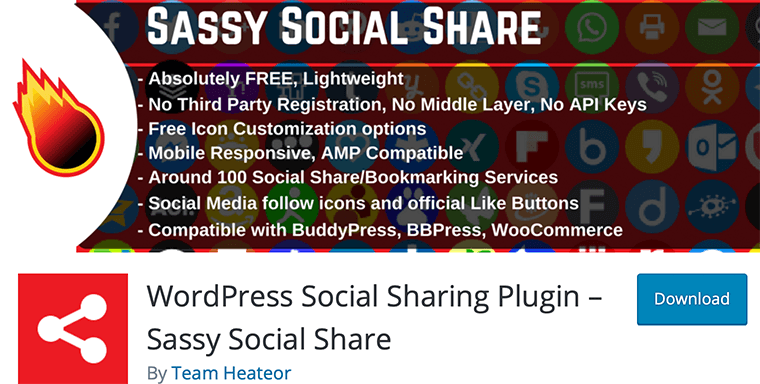
Sassy Social Share เป็นปลั๊กอินแชร์โซเชียล WordPress ที่มีน้ำหนักเบาและใช้งานง่าย ช่วยให้คุณสามารถเพิ่มปุ่มแบ่งปันทางสังคมในบล็อก WordPress ของคุณและแสดงจำนวนการแชร์ได้อย่างง่ายดาย
ส่วนที่ดีที่สุดคือดาวน์โหลดฟรีและใช้งานได้ฟรี ดังนั้นจึงช่วยแชร์เนื้อหาของคุณบนแพลตฟอร์มโซเชียลมีเดียยอดนิยมต่างๆ เช่น Facebook, Twitter, Pinterest, Reddit, LinkedIn เป็นต้น
ตอนนี้ ไปข้างหน้าและเพิ่มการแบ่งปันทางสังคมใน WordPress โดยใช้ปลั๊กอินนี้ทีละขั้นตอน
ขั้นตอนที่ 1: ติดตั้งปลั๊กอิน Sassy Social Share บนเว็บไซต์ของคุณ
สิ่งแรกที่คุณต้องทำคือติดตั้งและเปิดใช้งาน Sassy Social Share ก่อนอื่นคุณต้องลงชื่อเข้าใช้แดชบอร์ด WordPress จากนั้นไปที่ Plugins > Add New
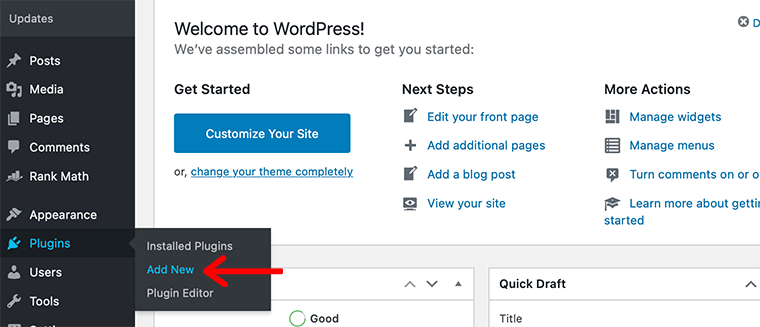
หลังจากนั้นที่ด้านบนสุด ทางด้านขวามือ คุณจะเห็นช่อง ค้นหา พิมพ์ Sassy Social Share และค้นหาปลั๊กอิน
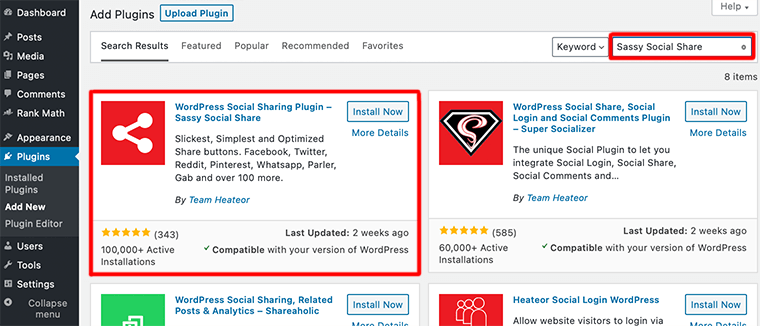
เมื่อคุณพบปลั๊กอินของคุณแล้วให้คลิกที่ปุ่ม ติดตั้ง ทันที หลังจากติดตั้งแล้วให้คลิกที่ปุ่ม เปิดใช้งาน
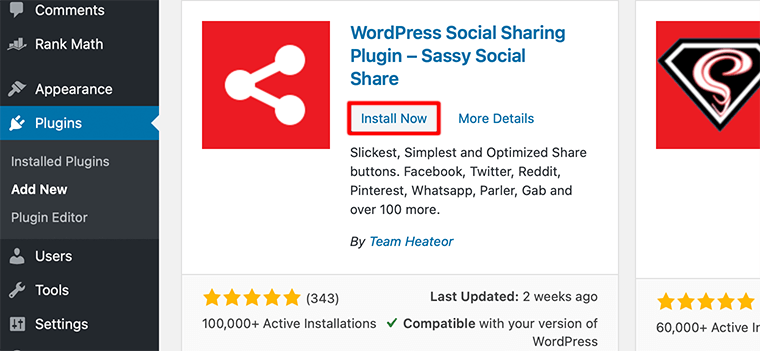
แค่นั้นแหละ! ตอนนี้ Sassy Social Share ได้รับการติดตั้งบนเว็บไซต์ของคุณอย่างสมบูรณ์แล้ว
ขั้นตอนที่ 2: เลือกสไตล์สำหรับปุ่มแชร์ของคุณ
หลังจากที่คุณติดตั้งปลั๊กอินแล้ว คุณต้องไปที่ส่วนผู้ดูแลระบบของคุณ และค้นหา Sassy Social Share ในเมนูและคลิกจากนั้นคลิกที่มัน ซึ่งจะนำคุณไปยังหน้าการตั้งค่าปลั๊กอิน
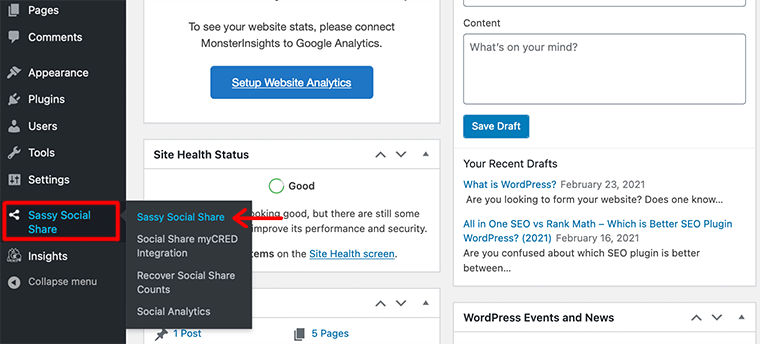
ประการแรก คุณต้องเลือกสไตล์สำหรับไอคอนการแชร์ของคุณ ที่นี่ คุณเปลี่ยนรูปร่างของไอคอนการแชร์เป็นวงกลม สี่เหลี่ยม หรือสี่เหลี่ยมผืนผ้า ในทำนองเดียวกัน คุณสามารถเปลี่ยนขนาด สีโลโก้ สีพื้นหลัง และเส้นขอบของไอคอนการแชร์
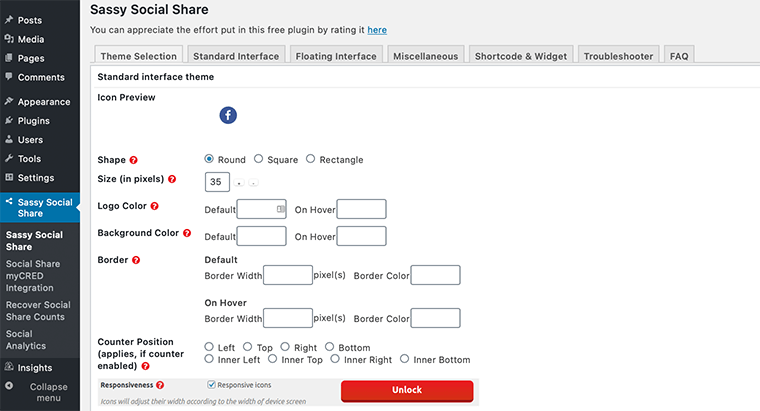
เมื่อคุณเลือกการออกแบบปุ่มเสร็จแล้ว ให้คลิกที่ บันทึกการเปลี่ยนแปลง เพื่อจัดเก็บการตั้งค่าของคุณ
ขั้นตอนที่ 3: เลือกเครือข่ายโซเชียลที่คุณต้องการเพิ่มในเว็บไซต์ของคุณ
คุณต้องเลือกเครือข่ายโซเชียลที่คุณต้องการเพิ่มลงในเว็บไซต์ WordPress ของคุณ คุณต้องไปที่แท็บอินเทอร์ เฟซมาตรฐาน

จากที่นั่น คุณจะสามารถเลือกจำนวนบริการแบ่งปันทางสังคมและระบุตำแหน่งที่คุณต้องการแสดงปุ่มแบ่งปันของคุณ
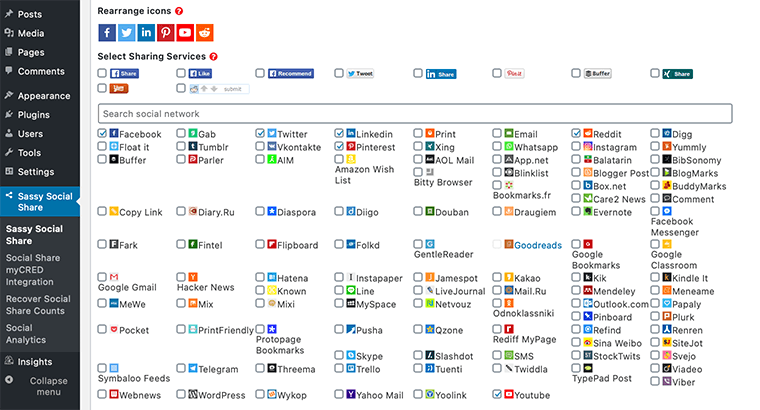
เมื่อเลื่อนลงมาเล็กน้อย คุณจะเห็นส่วนที่คุณสามารถเลือกบริการแบ่งปันต่างๆ ได้ ในเวลาเดียวกัน คุณยังสามารถจัดเรียงไอคอนใหม่ตามลำดับที่ต้องการได้ด้วยการลาก
ขั้นตอนที่ 4: เลือกตำแหน่งที่คุณต้องการแสดงปุ่ม
เมื่อคุณเลือกเครือข่ายสังคมออนไลน์แล้ว คุณสามารถเลือกตำแหน่งที่คุณต้องการให้แสดงปุ่มแบ่งปันของคุณ สำหรับสิ่งนั้น เพียงเลื่อนลงแล้วคุณจะเห็นส่วนที่เรียกว่า ตำแหน่ง คุณจะพบสถานที่ทั้งหมดที่คุณสามารถเพิ่มปุ่มแบ่งปันของคุณได้
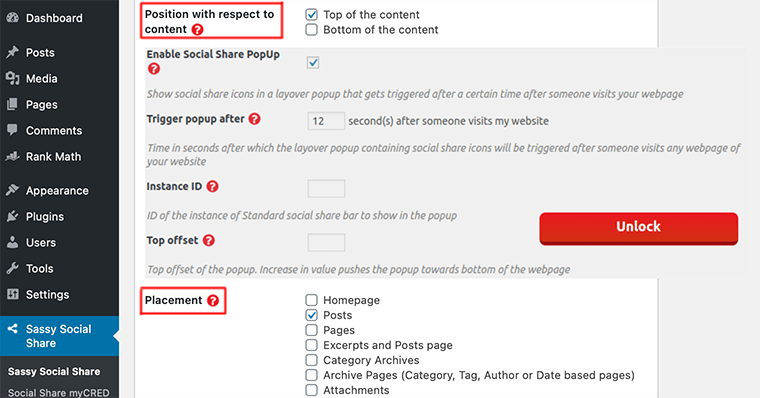
ต่อจากนั้น คุณจะต้องเลือกตำแหน่งที่คุณต้องการให้แสดงปุ่มของคุณ คุณสามารถวางไว้ที่ด้านบนหรือด้านล่างของเนื้อหา ในที่สุด คุณสามารถคลิกที่ปุ่ม บันทึกการเปลี่ยนแปลง
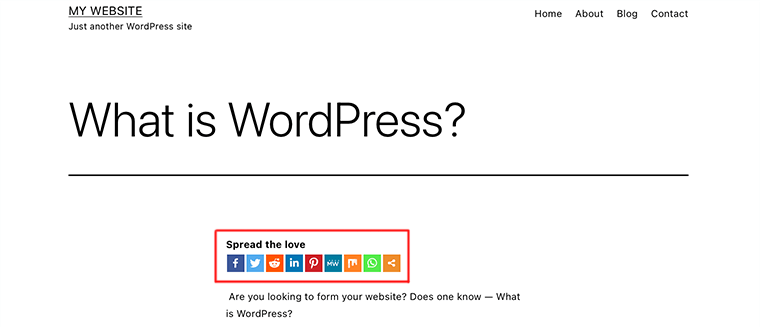
ดังนั้น นี่คือวิธีเพิ่มปุ่มแชร์ของคุณบนเว็บไซต์ WordPress ได้สำเร็จ
การเพิ่มปุ่มแชร์โซเชียลแบบลอยใน WordPress ด้วย Sassy Social Share
ตอนนี้เราเพิ่งดูว่าเราสามารถเพิ่มปุ่มแบ่งปันทางสังคมเหนือเนื้อหา ด้านล่างเนื้อหา หรือทั้งสองอย่างได้อย่างไร สิ่งที่เกี่ยวกับปุ่มแชร์ประเภทนี้คือเป็นแบบคงที่และอาจไม่ปรากฏให้เห็นตลอดเวลา
ดังนั้นจึงมีวิธีอื่นในการแสดงปุ่มแชร์ทางสังคมบนบล็อก WordPress ของคุณ คุณสามารถทำได้โดยเพิ่มอินเทอร์เฟซ การแชร์โซเชียลแบบลอยตัว ด้วยแถบโซเชียลแบบลอย คุณจะสามารถเห็นปุ่มแชร์ตลอดเวลาที่ติดอยู่บนหน้าจอของคุณเมื่อคุณเลื่อนลงมา
ส่วนที่ดีที่สุดคือปลั๊กอิน Sassy Social Share ปลั๊กอินมีคุณสมบัตินี้ด้วย ตอนนี้ มาดูวิธีการเพิ่มปุ่มแชร์โซเชียลแบบลอยบน WordPress โดยใช้ปลั๊กอินนี้
ในการเพิ่มสิ่งนี้ คุณต้องไปที่ส่วนส่วน ต่อประสานแบบลอยตัว จากนั้นคุณเพียงแค่ต้องคลิกที่ช่องทำเครื่องหมายถัดจากตัวเลือก "เปิดใช้งานอินเทอร์เฟซการแชร์แบบลอยตัว"
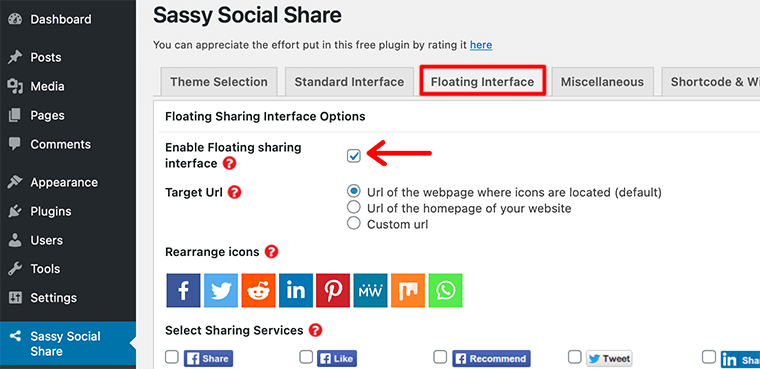
เช่นเดียวกับในอินเทอร์เฟซมาตรฐาน ที่นี่คุณยังสามารถเลือกบริการแบ่งปันทางสังคมและระบุตำแหน่งที่คุณต้องการให้เป็น ในที่สุด คุณสามารถคลิกที่ปุ่ม บันทึกการเปลี่ยนแปลง
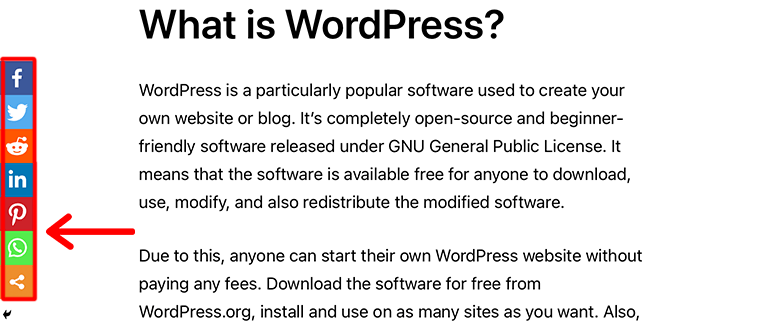
ตอนนี้คุณสามารถเห็นได้ว่าคุณมีปุ่มแบ่งปันทางสังคมแบบลอยบนเว็บไซต์ของคุณ
แสดงจำนวนการแบ่งปันทางสังคมใน WordPress โดยใช้ Sassy Social Share
ไม่เพียงแต่จะเพิ่มปุ่มแชร์โซเชียลด้วยวิธีต่างๆ เท่านั้น แต่ Sassy Social Share ยังให้คุณแสดงจำนวนการแชร์โซเชียลได้ด้วย คุณสามารถแสดงการแชร์ทั้งหมดในเครือข่ายโซเชียลทั้งหมด รวมถึงจำนวนการแชร์สำหรับแพลตฟอร์มโซเชียลแต่ละรายการ

เราจะมาดูกันว่าคุณจะสามารถแสดงจำนวนการแชร์ข้างปุ่มแชร์ของคุณได้อย่างไร ดังนั้น หากต้องการแสดงจำนวนการแชร์ คุณต้องไปที่ส่วนอินเทอร์ เฟซมาตรฐาน

หลังจากนั้น คุณต้องเลื่อนลงมาและคุณจะได้รับตัวเลือกที่เรียกว่า “แสดงการแชร์ทั้งหมด” จากนั้น คุณเพียงแค่ต้องเปิดใช้งานโดยคลิกที่ช่องทำเครื่องหมายและคลิกที่ปุ่ม บันทึกการเปลี่ยนแปลง
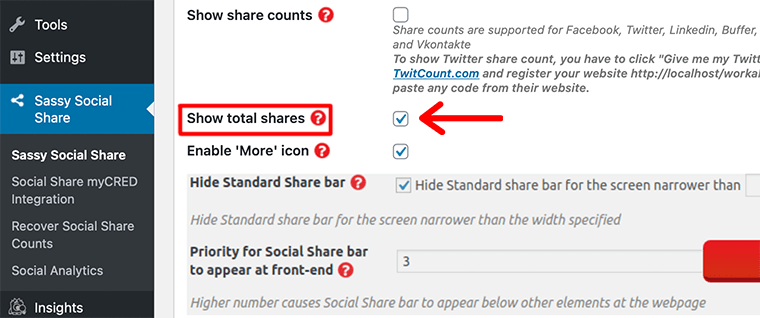
แค่นั้นแหละ! นี่คือวิธีที่คุณแสดงจำนวนการแบ่งปันทางสังคมบนเว็บไซต์ WordPress ของคุณ
B) การเพิ่มปุ่มแชร์โซเชียลมีเดียโดยใช้จำนวนที่แชร์
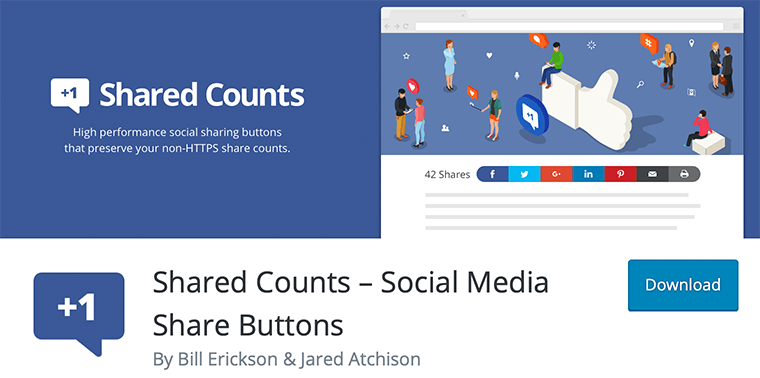
ต่อไป เราจะมาดูปลั๊กอิน WordPress ที่ใช้งานง่ายที่สุด – จำนวนที่ใช้ร่วมกัน ปลั๊กอินนี้ช่วยให้คุณเพิ่มปุ่มแชร์โซเชียลมีเดียในบล็อก WordPress ได้อย่างง่ายดาย
นอกจากนี้ยังช่วยให้คุณแสดงจำนวนการแชร์ได้อีกด้วย สิ่งที่ดีที่สุดคือสร้างขึ้นโดยคำนึงถึงประสิทธิภาพของเว็บไซต์ จึงไม่ทำให้เว็บไซต์ของคุณช้าลง
ตอนนี้ ไปข้างหน้าและเพิ่มการแบ่งปันทางสังคมใน WordPress โดยใช้ จำนวนที่แชร์ ทีละขั้นตอน
ขั้นตอนที่ 1: ติดตั้งปลั๊กอินการนับที่ใช้ร่วมกันบนเว็บไซต์ของคุณ
ในการใช้ปลั๊กอินนี้ คุณต้องติดตั้งและเปิดใช้งานปลั๊กอินจำนวนที่ใช้ร่วมกันจากไดเรกทอรีปลั๊กอินอย่างเป็นทางการของ WordPress

เช่นเดียวกับ Sassy Social Share ค้นหาปลั๊กอินจากที่เก็บปลั๊กอิน WordPress อย่างเป็นทางการ จากนั้นคลิกที่ปุ่ม ติดตั้ง ทันที
ขั้นตอนที่ 2: เลือกเครือข่ายโซเชียล
เมื่อคุณติดตั้งปลั๊กอินแล้ว คุณต้องไปที่การ ตั้งค่า > เมนูจำนวนที่แชร์ ซึ่งจะนำคุณไปยังหน้าการตั้งค่าปลั๊กอิน
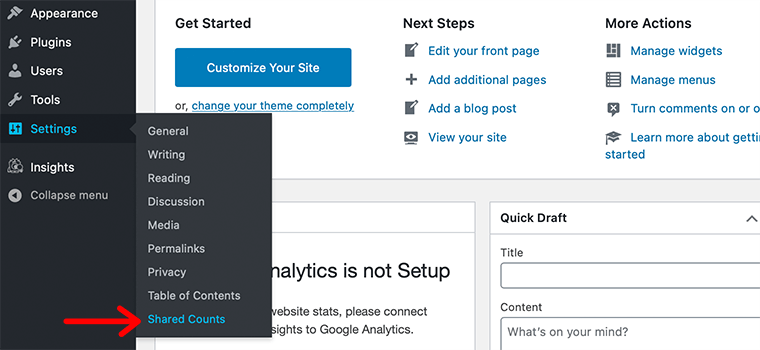
หลังจากนั้นเลื่อนลงมาเล็กน้อยเพื่อไปที่ส่วนการ แสดงผล
ที่นั่น คุณจะสามารถเลือกปุ่มแชร์ต่างๆ ที่คุณต้องการให้แสดงบนเว็บไซต์ของคุณได้ รองรับบริการโซเชียลเช่น Facebook, Twitter, Pinterest และอื่น ๆ
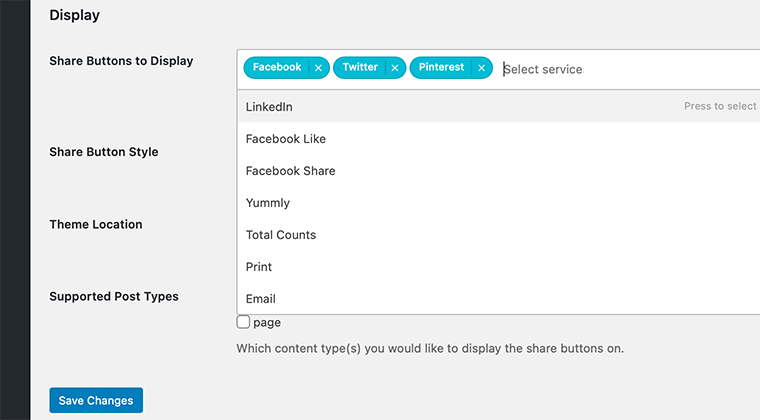
ตามค่าเริ่มต้น ระบบจะเลือกปุ่มให้คุณสามปุ่ม (เช่น Facebook, Twitter และ Pinterest) แต่ถ้าคุณต้องการเพิ่มมากขึ้น ให้คลิกที่ช่องค้นหาและค้นหาปุ่มแชร์ที่คุณต้องการ
ขั้นตอนที่ 3: เลือกสไตล์สำหรับปุ่มแชร์ของคุณ
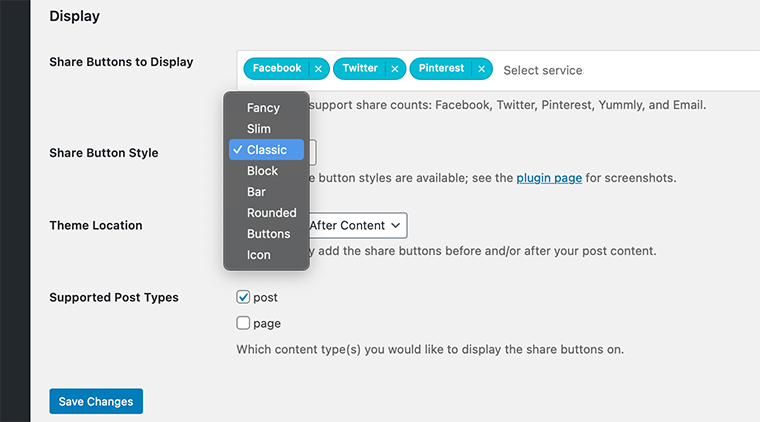
คุณยังสามารถจัดรูปแบบปุ่มแชร์ของคุณได้เช่นเดียวกัน เพื่อที่คุณจะต้องคลิกที่เมนูดรอปดาวน์ถัดจาก Share Button Style จากนั้นจะแสดงรูปแบบปุ่มแชร์ที่สวยงามแตกต่างกันถึงแปดแบบ
ขั้นตอนที่ 4: เลือกตำแหน่งธีมเพื่อแสดงปุ่ม
หลังจากนั้น คุณสามารถเลือกตำแหน่งธีมที่คุณต้องการให้แสดงปุ่มแบ่งปันทางสังคมที่ด้านล่าง มีสามตัวเลือก - ก่อนเนื้อหา หลังเนื้อหา หรือก่อนและหลังเนื้อหา
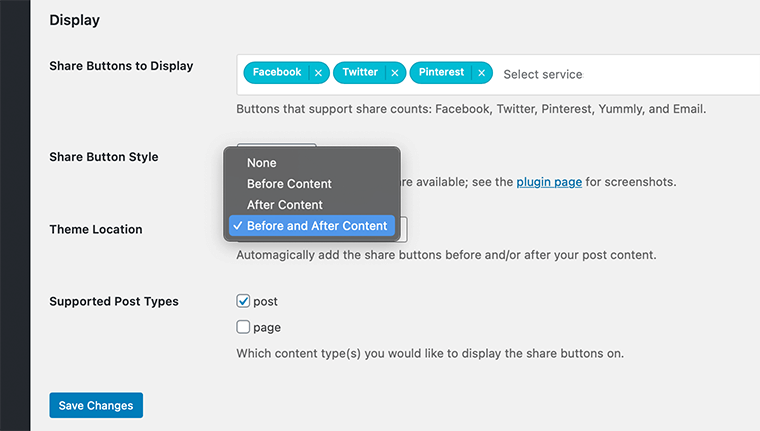
คุณยังสามารถเลือกประเภทเนื้อหาที่คุณต้องการให้แสดงปุ่มแชร์ได้ สุดท้าย คุณสามารถคลิกที่ปุ่ม บันทึกการเปลี่ยนแปลง เพื่อบันทึกการตั้งค่าของคุณ
แค่นั้นแหละ! นี่คือวิธีการเพิ่มปุ่มแชร์โซเชียลในบล็อก WordPress ของคุณอย่างง่ายดาย อย่างที่คุณเห็น มันใช้เวลาเพียงไม่กี่ขั้นตอน!
แสดงจำนวนการแบ่งปันทางสังคมใน WordPress ด้วยปลั๊กอินการนับที่ใช้ร่วมกัน
ดังที่เราได้กล่าวไว้ก่อนหน้านี้ Share Counts ยังช่วยให้คุณสามารถแสดงจำนวนการแบ่งปันทางสังคมของคุณโดยไม่ทำให้เว็บไซต์ของคุณช้าลง คุณต้องไปที่การ ตั้งค่า > เมนูจำนวนที่แชร์
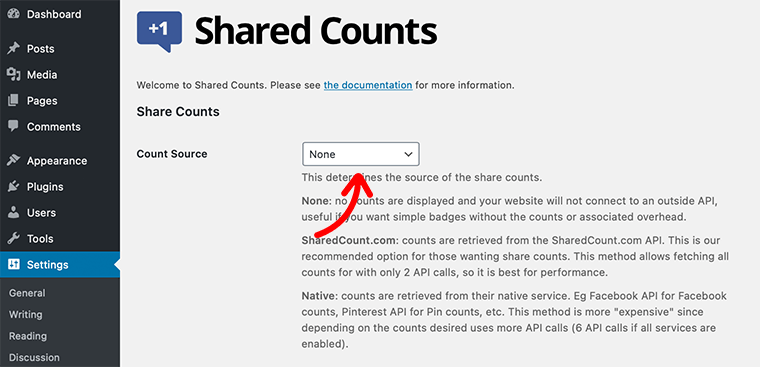
ขั้นตอนที่ 1: เลือกแหล่งที่มาของจำนวนการแชร์
ที่ด้านบนของหน้าการตั้งค่า คุณจะพบส่วนจำนวนการ แชร์ ในแหล่งการนับ คุณจะเห็นตัวเลือก ไม่มี ที่เลือกไว้โดยค่าเริ่มต้น ซึ่งหมายความว่าจะไม่สามารถแสดงจำนวนการแชร์บนเว็บไซต์ของคุณได้
ดังนั้น หากคุณต้องการแสดงจำนวนการแบ่งปันทางสังคม คุณจะได้รับสองตัวเลือก ได้แก่ SharedCount.com หรือ Native
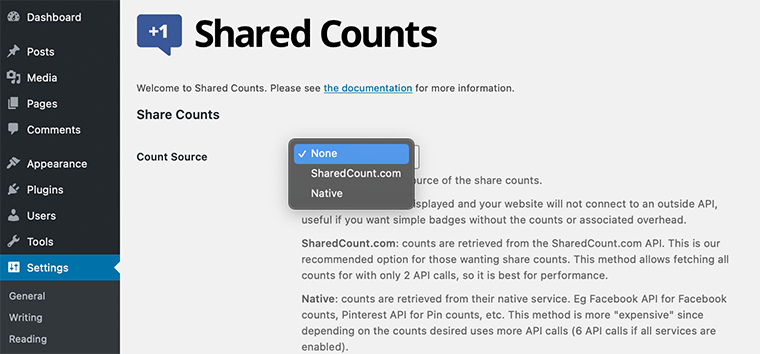
หากคุณใช้ 'SharedCount.com' จำนวนการแชร์โซเชียลของคุณจะถูกดึงมาจาก SharedCount.com API
ในทำนองเดียวกัน Native จะดึงการนับจากบริการดั้งเดิมของพวกเขา ตัวอย่างเช่น การนับ Facebook API สำหรับ Facebook และ Pinterest API สำหรับการนับพิน
อย่างไรก็ตาม สิ่งที่แนะนำมากที่สุดคือไปที่ SharedCount.com ดังนั้น เราจะแสดงให้คุณเห็นว่าคุณสามารถเพิ่มจำนวนการแชร์โดยใช้ SharedCount.com ได้อย่างไร
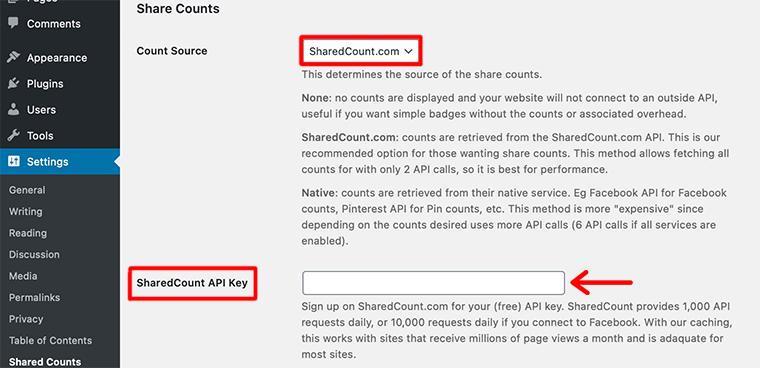
เมื่อคุณเลือกแล้ว ตัวเลือกเพิ่มเติมจะปรากฏขึ้นที่ด้านล่างช่อง Count Share คุณจะพบตัวเลือกในการเพิ่ม รหัส SharedCount API
ดังนั้น คุณต้องลงทะเบียนบน SharedCount.com สำหรับคีย์ API ฟรีของคุณ
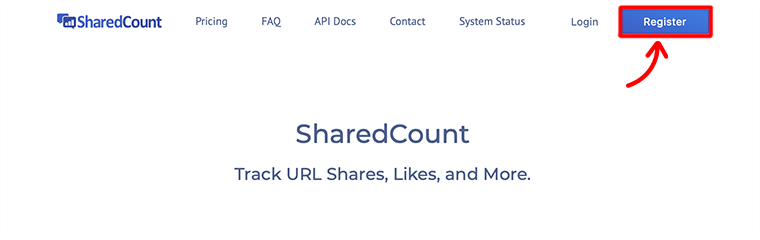
ขั้นตอนที่ 2: สร้างบัญชีใน SharedCount.com
ขณะลงชื่อสมัครใช้ ระบบจะขอรหัสอีเมลและรหัสผ่านจากคุณ จากนั้นคลิก สร้างบัญชี
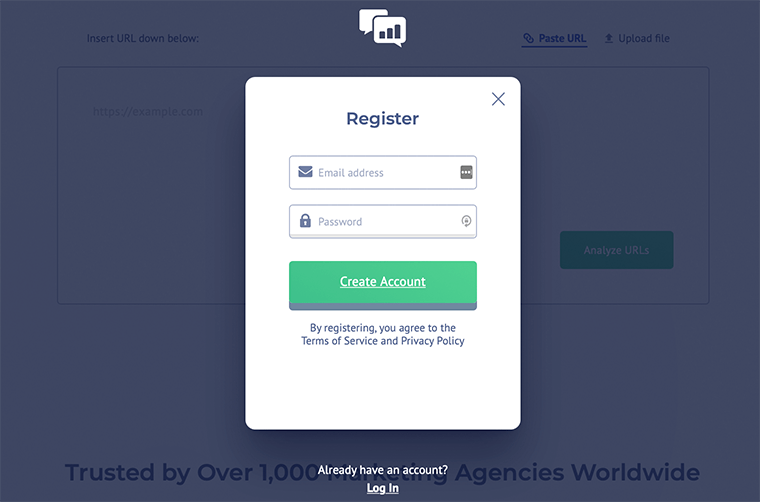
ขั้นตอนที่ 3: ค้นหารหัส SharedCount API ของคุณ
เมื่อคุณสร้างบัญชีแล้ว ระบบจะนำคุณไปยังหน้า การตั้งค่าบัญชี จากนั้นคุณจะพบคีย์ SharedCount API
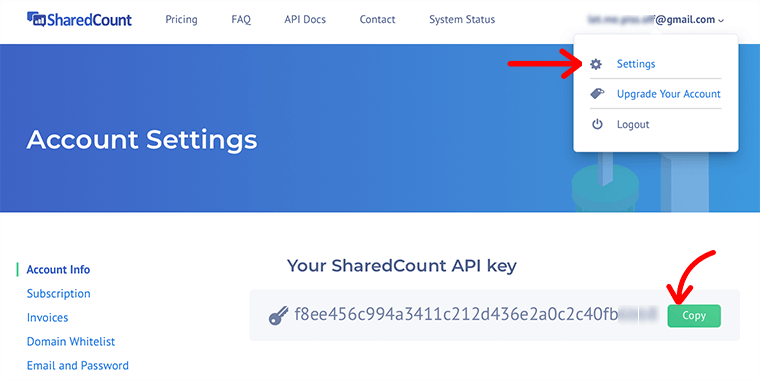
ขั้นตอนที่ 4: คัดลอกและวางรหัส SharedCount API ของคุณ
จากนั้นคุณต้องคัดลอกคีย์ API นั้นแล้ววางลงในช่อง คีย์ API ของ SharedCount
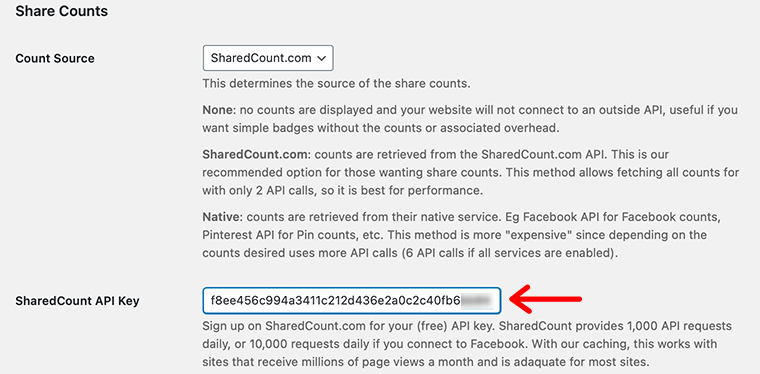
ในทำนองเดียวกัน ด้านล่าง คุณจะได้รับตัวเลือกว่าจะเปิดใช้งานการนับสำหรับ Twitter และ Yummly หรือไม่ หากคุณเปิดใช้งาน มันจะดึงการนับจาก API อย่างเป็นทางการแยกต่างหาก
ขั้นตอนที่ 5: เปิดใช้งานการนับรวมเท่านั้น
หลังจากนั้น คุณยังสามารถเปิดใช้งานช่องถัดจาก Count Total Only หากคุณต้องการแสดงจำนวนทั้งหมด นอกจากนั้น เราขอแนะนำให้คุณทุกคนเปิดใช้งาน Hide Empty Counts เนื่องจากวิธีนี้ทำให้คุณสามารถซ่อนจำนวนที่ว่างเปล่าแทนที่จะแสดงจำนวนที่เป็นศูนย์ (0)
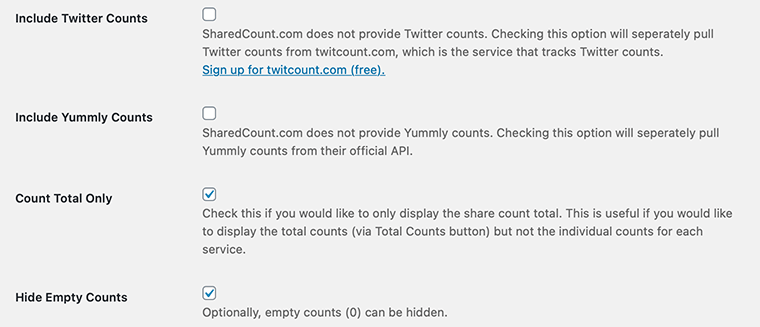
สุดท้าย อย่าลืมคลิกที่ปุ่ม บันทึกการเปลี่ยนแปลง เพื่อบันทึกการตั้งค่าของคุณ
นี่คือวิธีที่คุณเพิ่มปุ่มแชร์โซเชียลพร้อมจำนวนการแชร์ในบล็อก WordPress โดยใช้ปลั๊กอินจำนวนที่แชร์
บทสรุป
เราหวังว่าบทความนี้จะช่วยคุณในการเพิ่มปุ่มแชร์โซเชียลมีเดียในบล็อก WordPress การใช้คู่มือนี้ คุณสามารถเพิ่มตัวเลือกการแบ่งปันทางสังคมด้านบนและด้านล่างของเนื้อหาในบทความ WordPress ของคุณได้อย่างง่ายดาย นอกจากนี้ คุณยังได้เรียนรู้วิธีเพิ่มแถบโซเชียลแบบลอยบนไซต์ WordPress ของคุณ
เรายังเชื่อว่าขณะนี้คุณสามารถแสดงจำนวนการแชร์ไปยังเว็บไซต์ของคุณได้โดยไม่ต้องยุ่งยาก
หากคุณมีคำถามเพิ่มเติมเกี่ยวกับวิธีเพิ่มปุ่มแบ่งปันทางสังคมในบล็อก WordPress โปรดแสดงความคิดเห็นด้านล่าง เราจะพยายามติดต่อกลับโดยเร็วที่สุด
และหากคุณต้องการความช่วยเหลือในการเริ่มต้น อย่าลืมตรวจสอบคำแนะนำทีละขั้นตอนเกี่ยวกับวิธีสร้างเว็บไซต์ ดูบทความของเราเกี่ยวกับการตลาดดิจิทัลเพื่อส่งเสริมธุรกิจของคุณและเติบโตคืออะไร
หากคุณชอบบทความนี้ โปรดแบ่งปันกับเพื่อนและเพื่อนร่วมงานของคุณ อย่าลืมติดตามเราบน Twitter และ Facebook
